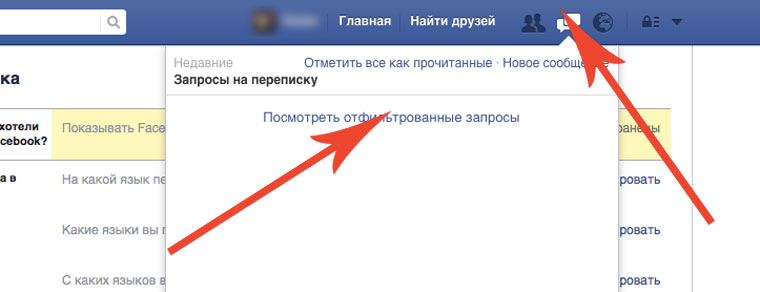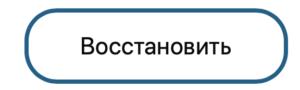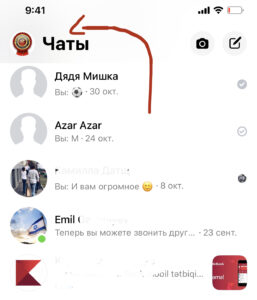Загрузить PDF
Загрузить PDF
В этой статье мы расскажем вам, как в Facebook Messenger просмотреть архивированные сообщения. Можно использовать строку поиска мобильного приложения Facebook Messenger, чтобы найти архивированную переписку по имени, или можно просмотреть список переписок, которые вы заархивировали на компьютере.
-
1
Откройте Facebook Messenger. Перейдите на страницу https://www.facebook.com/messages в веб-браузере компьютера. Откроются ваши переписки, если вы уже вошли в свой аккаунт.
- Если вы еще не авторизовались, введите адрес электронной почты и пароль учетной записи Facebook.
-
2
Нажмите «Настройки»
. Этот значок в виде синей шестеренки расположен в верхнем левом углу. Раскроется меню.
-
3
Щелкните по Цепочки, перенесенные в архив. Эта опция находится в меню.
-
4
Просмотрите архивированные переписки. Они отобразятся в левой части страницы.
- Чтобы развернуть архивированную переписку, щелкните по ней.
Реклама
-
1
Учтите, что на мобильных устройствах нельзя просмотреть список архивированных переписок. В мобильном приложении Facebook Messenger архивированную переписку можно найти и развернуть (открыть), а список всех архивированных переписок просмотреть не удастся.
-
2
Запустите приложение Facebook Messenger. Нажмите на значок в виде синего речевого облака с белой молнией.
- Если вы еще не авторизовались, введите номер телефона и пароль Facebook (или выберите свою учетную запись Facebook).
- Чтобы просмотреть список архивированных переписок, используйте сайт Facebook.
-
3
Коснитесь Домой. Это значок в виде дома в нижнем левом углу экрана.
- Если в Facebook Messenger открылась какая-то переписка, сначала нажмите кнопку «Назад» в верхнем левом углу экрана.
-
4
Нажмите на строку поиска. Она находится в верхней части экрана. Откроется экранная клавиатура.
-
5
Введите имя человека, с которым вы переписывались. Откроется меню с результатами поиска.
- Если вы переписывались с группой лиц, введите имя любого члена группы.
- Если вы ищете именную групповую переписку, введите имя группы.
-
6
Выберите переписку. Коснитесь имени человека (или группы), с которым вы переписывались. Откроется архивированная переписка.
- Если вы ищете групповую переписку без имени, прокрутите страницу вниз, чтобы найти нужную групповую переписку.
Реклама
Советы
- Чтобы заархивировать переписку на мобильном устройстве, нажмите и удерживайте переписку, а затем нажмите «Еще» (пропустите это на Android-устройстве) > «Архив».
- Чтобы заархивировать переписку на компьютере, щелкните по переписке, нажмите на значок в виде шестеренки справа от переписки, а затем нажмите «Архив».
Реклама
Предупреждения
- Список архивированных переписок нельзя просмотреть на мобильном устройстве.
Реклама
Об этой статье
Эту страницу просматривали 68 814 раз.
Была ли эта статья полезной?
Facebook имеет секретный почтовый ящик, который работает как почтовый ящик для спама. Он фильтрует сообщения, отправленные людьми, которые не связаны с вами на Facebook.
Чтобы избежать такие неудобства, пользователи Facebook должны знать, как увидеть скрытые сообщения Facebook. Это руководство поможет вам в этом.
- Часть 1. Связаны ли Facebook и Messenger вместе
- Часть 2: Как найти скрытые сообщения в Facebook на iPhone
- Часть З: Как просмотреть скрытые сообщения Facebook на Android
- Часть 4: Как получить скрытые сообщения на Facebook на компьютере
- Часть 5: Как скрывать сообщения в Messenger
- Бонус: Как найти удалённые сообщения на Facebook Messenger
Часть 1. Связаны ли Facebook и Messenger вместе
Скрытые сообщения в мессенджере Facebook существуют в папке «Входящие» приложения Messenger. Поэтому важно знать взаимосвязь между этими приложениями.
Messenger — это служба обмена сообщениями, принадлежащая Facebook. Он был запущен в 2011 году вместо чата Facebook. Вы можете использовать его, даже если у вас нет учетной записи Facebook. Поэтому он доступен для людей, которые не вошли в систему или закрыли свою учетную запись Facebook.
Facebook и Messenger связаны частично. Если у вас есть учетная запись Facebook, вам не обязательно иметь приложение для обмена сообщениями.
Часть 2: Как найти скрытые сообщения в Facebook на iPhone
Многие пользователи iPhone не знают, как найти скрытые сообщения в Facebook. Однако это очень просто. Чтобы найти скрытые сообщения Facebook, пользователи iPhone должны выполнить следующие действия:
- Перейдите к приложению Messenger на iPhone и нажмите на фото профиля, который можно увидеть в верхнем левом углу экрана.
- Выберите опцию запроса сообщения.
- Чтобы просмотреть отфильтрованные или скрытые сообщения, нажмите на спам. Это сделает ваши скрытые сообщения видимыми.
Часть З: Как просмотреть скрытые сообщения Facebook на Android
Это общий вопрос для многих пользователей Android, как найти скрытые сообщения на Messenger. Как и в iPhone, вы можете легко просмотреть скрытые сообщения Messenger, сделав следующее:
- Зайдите в приложение Messenger на телефоне Android.
- Щелкните на фото профиля, которое будет находиться в верхнем левом углу окна чата.
-
Теперь выберите запрос сообщения.
- Нажмите «Вы можете знать», чтобы просмотреть запросы сообщений. Выберите «Cпам» для просмотра сообщений, помеченных как спам. Теперь вы можете удалить или принять запросы сообщений.
Часть 4: Как получить скрытые сообщения Facebook на компьютере
Чтобы получить скрытые сообщения Messenger, на вашем компьютере, вы должны сделать эти шаги:
-
Зайдите в свой Facebook и войдите в свою учетную запись Facebook.
-
Щелкните по значку Messenger в правом верхнем углу экрана.
-
Затем выберите три точки вверху. Появится меню. Выберите «Запросы сообщений».
-
Список сообщений будет виден из секретной папки. Теперь вам решать, удалять запросы или отвечать на них. Для просмотра всех сообщений секретной папки выберите «Просмотреть все в мессенджере».
Часть 5: Как скрывать сообщения в Messenger
Многие пользователи беспокоятся о том, как скрыть сообщения в Messenger. Messenger позволяет своим пользователям скрывать свои разговоры с помощью функции «Архивировать разговоры». Если вы включите эту функцию для разговора, он скроет этот разговор из вашего основного списка чатов. Чтобы узнать, как скрыть чат в Messenger, сделайте следующее:
- Зайдите в приложение Messenger на телефоне.
- Щелкните слева направо в чате, который хотите скрыть.
-
Затем нажмите на опцию «Архив». Это скроет чат или сообщения и они исчезнут из вашего списка чата.
Для того, чтобы снова найти этот чат, вы должны запомнить имя человека. Делая это, вы сможете легко отключить этот чат, когда захотите.
Бонус: Как найти удалённые сообщения на Facebook Messenger
Что если вы случайно удалили некоторые важные разговоры в Messenger? Как их вернуть? Вы должны попробовать Tenorshare UltData.
Tenorshare UltData — профессиональное программное обеспечение, которое можно использовать для восстановления данных. Оно помогает пользователям восстанавливать их данные из устройств iOS, резервного копирования iTunes и iCloud. Оно способно восстанавливать более 35 типов файлов, включая фотографии, видео, контакты, сообщения, заметки и т.д.

-
Загрузите и установите программное обеспечение Tenorshare UltData на свой компьютер. Подключите ваш iPhone к компьютеру с помощью кабеля Lightning-USB для передачи данных. Затем выберите опцию «Восстановить данные с устройств iOS».
-
Затем выберите типы файлов, которые необходимо восстановить. Здесь нужно отметить «Messenger». Затем нажмите кнопку «Сканировать».
-
После завершения сканирования все данные вашего iPhone, включая удаленные данные, будут отображаться на экране вашего компьютера. Теперь выберите Messenger для просмотра удаленных данных. Выберите сообщения, которые необходимо восстановить, а затем выберите вариант восстановления. Это восстановит все выбранные сообщения мессенджера.

Заключение
Facebook предоставляет полезную функцию скрытых сообщений Facebook, которая защищает вас от нежелательных надоедливых сообщений. Однако иногда это лишает вас важных сообщений в мессенджерах. Поэтому вы должны знать, как найти и просмотреть эти скрытые сообщения.
В этой статье содержится полное руководство по поиску скрытых сообщений и восстановлению удаленных сообщений с помощью UltData.
Присоединяйтесь к обсуждению и поделитесь своим голосом здесь
Об их существовании вы могли и не знать.
Безусловно, Facebook Messenger – удобный способ переписки, ведь практически у каждого пользователя вашей телефонной книги есть профиль в этой социальной сети. Но «удобство по-американски» не всегда очевидно.
Без предупреждений и предварительного информирования, официальное приложение Messenger отправляет ряд сообщений от контактов, которые не являются вашими друзьями.
Получается, что сообщения приходят, уведомления о непрочитанных есть, а сами сообщения находятся неизвестно где. Открываем «скрытые резервы» мессенджера.
1. Откройте приложение Messenger на iOS-устройстве и перейдите на вкладку Настройки. Выберите пункт Люди.
2. В открывшемся окне выберите Запросы на переписку.
3. Здесь вас ждут сообщения, о которых вы могли ничего не знать. Выберите пункт Посмотреть отфильтрованные запросы.
Так выглядит категория Отфильтрованных сообщений (рис 4), которые не приходили в стандартную форму социальной сети. Такие себе «сообщения-призраки».
В десктопной версии сайта Facebook попасть в категорию сообщений, заблокированных фильтром, можно следующим образом:
Откройте окно с входящими сообщениями и выберите пункт Запросы на переписку. Тапнув по Посмотреть отфильтрованные запросы, вы тут же увидите сообщения от пользователей, которы хотели, но не смогли до вас достучаться.
Если Facebook для вас является одним из активных способов переписки или вообще рабочим инструментов – не забывайте периодически проверять папки со скрытыми сообщениями, на которые автоматически был наложен фильтр.

🤓 Хочешь больше? Подпишись на наш Telegram.

iPhones.ru
Об их существовании вы могли и не знать. Безусловно, Facebook Messenger – удобный способ переписки, ведь практически у каждого пользователя вашей телефонной книги есть профиль в этой социальной сети. Но «удобство по-американски» не всегда очевидно. Без предупреждений и предварительного информирования, официальное приложение Messenger отправляет ряд сообщений от контактов, которые не являются вашими друзьями. Получается, что…
- инструкции,
- фишки
Как найти скрытую переписку в мессенджере
Переписки в мессенджерах зачастую содержат конфиденциальную информацию, которую пользователи желают скрыть от посторонних глаз. Однако иногда есть необходимость найти скрытые переписки, например, для восстановления удаленных сообщений или для проверки чистоты своей партнерши.
Способ 1. Получите доступ к секретным чатам с помощью пароля
Если вы знаете пароль и ID скрытой переписки, она легко станет доступной. Для этого нужно:
- Откройте приложение мессенджера (Messenger, Вайбер и т.д.);
- Перейдите на вкладку Чаты и выберите «Изменить» в правом верхнем углу;
- Выберите «Секретно»;
- Найдите нужный чат и просмотрите предыдущие сообщения.
Способ 2. Найдите скрытую переписку через строку поиска
Если вы не знаете пароль и ID скрытой переписки, но знаете, что она существует, воспользуйтесь строкой поиска. Шаги:
- Откройте приложение мессенджера;
- На главном экране приложения откройте строку поиска;
- Введите ранее настроенный ПИН-код (если он был установлен);
- В списке отобразятся скрытые переписки. Выберите нужный чат;
- Нажмите на кнопку с тремя точками или на название группы в верхней части экрана.
Способ 3. Найдите скрытую переписку через поиск в Вайбере
Все процедуры аналогичны предыдущим, но здесь нужно перейти на вкладку Чаты, нажать иконку поиска и набрать установленный ранее пин-код. После этого Вайбер отобразит все скрытые чаты, и вы сможете выбрать нужный.
Способ 4. Восстановите удаленную переписку через архив
Этот способ не относится к скрытым перепискам в прямом смысле, но позволяет восстановить удаленную переписку. Для этого нужно:
- Нажмите значок вашего профиля или знак «Настройки» в приложении Messenger;
- Выберите «Архивировать». Все открепленные чаты будут перемещены в архив (если они были оставлены без изменений более 24 часов);
- Найдите нужный чат и удерживайте его;
- Нажмите «Восстановить из архива».
Как найти архив сообщений
В приложении Messenger для поиска архива нужно перейти в раздел Чаты, нажать кнопку поиска в верхней части экрана, ввести имя собеседника в строке поиска и нажать на его имя, чтобы открыть переписку.
Советы и выводы
- Не злоупотребляйте поиском скрытых переписок, чтобы не нарушить доверие своих близких;
- Если вы удалили переписку, но хотите ее восстановить, сделайте это как можно быстрее;
- Не передавайте свой пароль и ID скрытой переписки посторонним, даже если вас заставляют;
- Сохраняйте важные сообщения, например, информацию о заказах или обращениях в службы поддержки, в отдельном файле или блокноте.
Как узнать есть ли скрытый чат
Если вам нужно узнать, есть ли скрытый чат в приложении, воспользуйтесь поиском по ПИН-коду. Для этого зайдите на главный экран приложения и найдите строку поиска. Введите тот ПИН-код, который вы настроили ранее. Если в списке отобразятся скрытые переписки, значит, скрытый чат существует. Теперь вам нужно выбрать нужный чат и войти в него. Таким образом, вы легко сможете убедиться, присутствует ли скрытый чат в приложении. Не забывайте про безопасность своих данных и выбирайте надежный ПИН-код, который поможет сохранить вашу конфиденциальность.
Как посмотреть скрытые сообщения не Разблокируя iPhone
Для тех, кто не хочет разблокировать свой iPhone, чтобы просмотреть уведомления на экране блокировки, есть простой способ. Для этого нужно зайти в меню настроек, перейти в раздел «Уведомления» и выбрать опцию «Показать миниатюры». В этом разделе можно выбрать вариант «Всегда», чтобы предварительно просматривать уведомления на экране блокировки. Теперь вы сможете видеть, кто отправил сообщение или какой приложение отправило уведомление без необходимости разблокировки устройства. Это очень удобно и экономит время, поскольку вы можете быстро определить, какую информацию вам нужно проверить на своем iPhone. Все это делается путем простой настройки, которую можно изменить в любое время.
Как найти скрытую переписку
Если вы хотите найти скрытую переписку в приложении Вайбер, следует перейти на вкладку «Чаты» и нажать на иконку поиска. Затем нужно ввести ранее установленный пин-код. После этого приложение отобразит все скрытые чаты, которые есть на вашем аккаунте. Для входа в скрытый чат просто нажмите на нем. Это может быть полезно, когда вы хотите скрыть какие-то личные сообщения от посторонних глаз. Также стоит помнить, что скрытые чаты могут быть использованы в качестве защиты личной информации в случае утери вашего устройства. В любом случае, найти скрытый чат в Вайбере не сложно, если знать, как это сделать.
Как в айфоне посмотреть скрытые переписки
Если на iPhone приходят сообщения или уведомления, содержание которых скрыто, то пользователь может легко их просмотреть. Для этого нужно зайти в раздел «Настройки», затем выбрать «Уведомления» и перейти в «Сообщения». Далее, необходимо включить функцию «Показ миниатюр». После этого, когда приходит новое сообщение, пользователь должен приложить палец, который ранее был зарегистрирован в системе, и подождать, пока Touch ID прочтет его отпечаток. Нажимать кнопку Home в этом случае необязательно. Как только система распознает отпечаток, содержание сообщения становится доступным для просмотра. Эта функция может быть полезна в тех случаях, когда нужно просмотреть скрытые сообщения, не выходя из приложения.
Общение в facebook messenger доступно на сайте, а также через приложения на айфон и андроид….
Сегодня ищем ответ на вопрос → можно ли восстановить удаленную переписку в фейсбуке ????
Это зависит от того — каким способом вы выполнили удаление ! 

1 — Как восстановить сообщения в мессенджере фейсбука !!!
2 — Советы что делать если уделено безвозвратно 〈
3 — Если удален ваш аккаунт
Шаг 1 — Для начала определитесь …
Прежде чем восстановить….
Определитесь каким способом вы удалили переписку !!!
По сути вы могли удалить переписку только 2 способами:
Пользователи, которые ведут активное общение в мессенджере, часто проводят чистку чатов, чтобы было проще ориентироваться среди обилия информации. Как правило, случайно стереть что-то важное не просто, так как система обязательно переспросит, уверенны ли вы в своем решении.
Как происходит удаление на сайте Facebook ?
1 Способ :
- В правом нижнем углу экрана выберите чат из общего списка, откройте его — то есть откройте переписку в мессенджере
- Нажмите по значку «V» справа от имени.
- В выпадающем меню выберите «Удалить чат».
- Выйдет предупреждение о том, что последующее восстановление невозможно.
- Если в чате нет ничего важного, подтвердите.
Важно: вы можете писать друзьям прямо с сайта фейсбука, через веб-мессенджер, или в мобильном приложении. Все ваши действия будут синхронизироваться в этих местах размещения. То есть, если вы удаляете сообщение или весь чат в смартфоне, оно будет недоступно везде.
2 Способ :
Есть еще один, более безопасный способ очистки – архивирование (так как он позволяет восстановить заархивированную переписку). Но он доступен только при переходе в Facebook messenger (на ПК или смартфоне):
- Откройте мессенджер закладку «Чаты».
- Выделите любой чат, на ПК нажмите по трем точкам, а на смартфоне – сделайте долгий тап.
- Выберите способ очистки – «Архивировать» или «Удалить».
Важно: архивирование доступно для целых переписок, отдельные сообщения можно только удалить навсегда.
Итак, сделаем первые выводы: Восстановить удаленные сообщения в фейсбуке невозможно. Об этом предупреждает как сервисное сообщение перед операцией, так и официальная справочная соцсети.
Архивный чат хранится столько времени, сколько вы захотите, вы можете в любой момент посмотреть, что в нем хранится, прочитать содержание бесед. Чтобы случайно не потерять нужные данные, пользуйтесь функцией архивирования.
⇓⇓⇓
В мессенджере
Возвращаем из архива
Если вы не помните, как удаляли переписку, в первую очередь проверяем архивы.
На ПК:
- Откройте мессенджер (значок с молнией вверху справа).
- В левом столбце сверху нажмите три точки, выберите архив.
На смартфоне:
- Находясь в мессенджере, коснитесь своей аватарки вверху слева.
- Откройте «Архив чатов».
Если вам удалось найти удаленную переписку в архиве, вы можете как открыть и прочитать ее, так и восстановить. Для этого просто отправьте в ней любое сообщение в фейсбуке.
А Если стерто безвозвратно ?
Если в архивах не удалось ничего найти, попробуем другие способы.
- Помощь друга. Удалить одиночное сообщение одновременно как и у себя, так и у собеседника можно только в первые минуты после отправки. А вот Целую переписку вообще невозможно удалить у всех, только у себя. Поэтому если вы потеряли что-то важное, спросите у своего товарища по переписке, возможно у него все сообщения сохранились и он согласится переслать вам их копии.
- Проверка почты. По умолчанию фейсбук отправляет уведомления обо всем и по всем доступным каналам. Если вы не меняли настройки информирования, проверьте письма от facebook в почтовом ящике. Гугл помещает их в папку «соцсети», а другие почтовые службы могут переместить в спам.
- Сохранение базы. Если до удаления переписки вы проделали скачивание информации своего аккаунта, значит, нужно искать потерянные сообщения именно здесь.
Как скачать всю информацию на компьютер
Если ваш аккаунт содержит много ценного, советуем регулярно делать скачивание всей информации.
Для этого:
- На главной странице соцсети нажмите ∇, перейдите «Настройки и конфиденциальность» — «Настройки».
- Слева откройте раздел «Ваша информация на facebook».
- В блоке «Скачать» необходимо отметить галочками нужные разделы, к примеру, сообщения, публикации и комментарии (или все доступные пункты).
- Выберите формат (html или json), нажмите «Скачать».
- Когда база будет готова, вам придет уведомление. Перейдите по ссылке, чтобы открыть. Все переписки находятся в папке inbox, которая в свою очередь содержит папки с именами ваших собеседников. В каждой из них будет html-файл, который открывается в браузере.
А если весь Аккаунт удален ???
Если вы решили полностью удалить свой аккаунт на фейсбук, и только после этого вспомнили о важных сообщениях, небольшой шанс вернуть их все же есть. Как восстановить переписку в фейсбуке после удаления аккаунта:
- Если вы выполнили рекомендуемое сохранение базы данных (как описано выше), в ней наверняка содержатся все ваши чаты. Просто найдите скачанную папку на компьютере. Она, как правило, называется «facebook-ваше имя профиля латинскими буквами», например facebook-svetlanaivanova.
- Если после отправки запроса на удаление аккаунта прошло менее 30 дней, войдите на фейсбук со своим логином и паролем. Нажмите по ссылке «отменить удаление». Как только ваш профиль будет восстановлен, откройте беседы и найдите в них нужную.